Questa era digitalizzata richiede persone addestrate con diversi elementi tecnologici, più dispositivi e in grado di gestire le cose in modo intelligente. Vivere è dura per qualcuno che non appartiene a questa epoca. Il tempo è cambiato come sono stati introdotti macchinari pesanti in diversi campi, nuove tecniche sono state adottate per molteplici cose e molto altro ancora.
Anche la registrazione dello schermo utilizzando diversi strumenti è tra i fattori di rivoluzione. Molte persone lo sanno ma non hanno idea di come potrebbe essere fatto su vari dispositivi. L'articolo seguente discuterà in dettaglio il registratore DU per aumentare le tue conoscenze.
In questo articolo
01 Caratteristiche principali di Du Recorder02 Come scaricare e installare Du Recorder?03 Tutorial per l'utilizzo di Du Recorder su PC/iPhone/AndroidParte 1. Caratteristiche principali di Du Recorder
DU Recorder è un registratore dello schermo. Viene utilizzato per registrare e salvare tutto ciò che sta accadendo sullo schermo. Puoi registrare senza problemi i tuoi giochi e creare video di gioco con uno screen recorder DU. Potrebbe anche essere utilizzato per registrare tutorial sull'applicazione, una demo per cose diverse, ecc. la domanda qui è:perché l'app del registratore DU dovrebbe essere utilizzata per scopi di registrazione?
In risposta a questa domanda, condividiamo con te alcune fantastiche funzionalità del registratore DU. Queste caratteristiche ti stupiranno.
1. Registrazione dello schermo
Il registratore dello schermo DU è uno dei migliori nel suo tipo di applicazione "Registrazione dello schermo" che offre un livello avanzato di registrazione con la sua versione gratuita. L'applicazione di registrazione ha una varietà di risoluzioni fino a 1080p che promette di fornire video di qualità HD.
Utilizzando un registratore DU, è anche possibile eseguire la registrazione dello schermo dalla fotocamera anteriore. Ti consente di interrompere la registrazione nel modo più semplice possibile. Basta scuotere il rispettivo dispositivo e la registrazione si interrompe. Puoi anche mettere in pausa e riprendere la registrazione con questo fantastico registratore dello schermo.
2. Streaming live con registratore DU
La caratteristica più interessante e accattivante di questa applicazione di registrazione dello schermo è DU Recorder live. Puoi trasmettere il tuo schermo a più piattaforme di social media, programmi TV, film o persino proiettare video di gioco con questa funzione.
Questa caratteristica è unica. Con la funzione di streaming live del registratore dello schermo DU, puoi anche utilizzare la fotocamera frontale del tuo dispositivo. Puoi impostare le impostazioni del livello di privacy e anche consentire agli spettatori di commentare il tuo live streaming. L'applicazione garantisce l'alta qualità del video.
3. Montaggio video
Non ignoriamo il fatto che puoi anche modificare i video con la registrazione dello schermo sul registratore dello schermo DU. Questa piattaforma è sufficiente per i produttori di video per registrare e modificare video dalla stessa, strabiliante applicazione.
Con la funzione di editing video di DU Recorder, puoi facilmente tagliare i tuoi video ed eliminare le parti non necessarie. Ti consente anche di aggiungere sottotitoli ai tuoi video semplici per aggiungere un piccolo dettaglio e una descrizione. L'app DU recorder ti consente anche di regolare il volume del tuo video o ruotarlo e ritagliarlo. Puoi eseguire qualsiasi modifica di fantasia utilizzando questa applicazione.
Parte 2. Come scaricare e installare Du Recorder?
Dopo aver esaminato le straordinarie funzionalità di DU Recorder, devi rimanere stupito. L'applicazione ha molte offerte da un'unica piattaforma. Dalla registrazione dello schermo all'editing video all'editing delle immagini. Hai qualche opzione migliore oltre a DU Screen Recorder? Scommetto di no. Passiamo a come si potrebbe installare e scaricare l'applicazione.
Installa DU Recorder sul tuo computer
Innanzitutto, parliamo dell'installazione di un registratore dello schermo DU sul tuo PC e laptop.
Passaggio 1: per avviare il processo di installazione, accedi al sito Web ufficiale di DU Recorder.
Passaggio 2:ora, tocca l'opzione "Scarica Windows" se sei un utente Windows. Allo stesso tempo, gli utenti Mac possono semplicemente premere l'opzione "Scarica macOS". Successivamente, il file verrà scaricato sui rispettivi dispositivi.
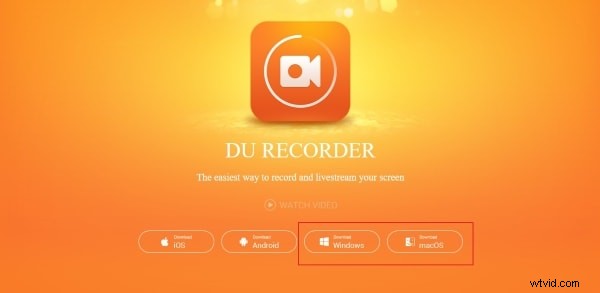
Passaggio 3: Dopo che il file è stato scaricato completamente, aprilo e installalo per goderti DU Recorder.
Installa DU Recorder sul tuo Android/ iOS
Ora che sai come scaricare e installare lo screen recorder sui tuoi computer, è il momento di condividere informazioni sulla sua installazione sui dispositivi mobili.
Passaggio 1:Innanzitutto, per gli utenti Android, è necessario scaricare il file APK dal sito Web dell'app DU Recorder. D'altra parte, gli utenti iPhone dovrebbero aprire l'App Store. '
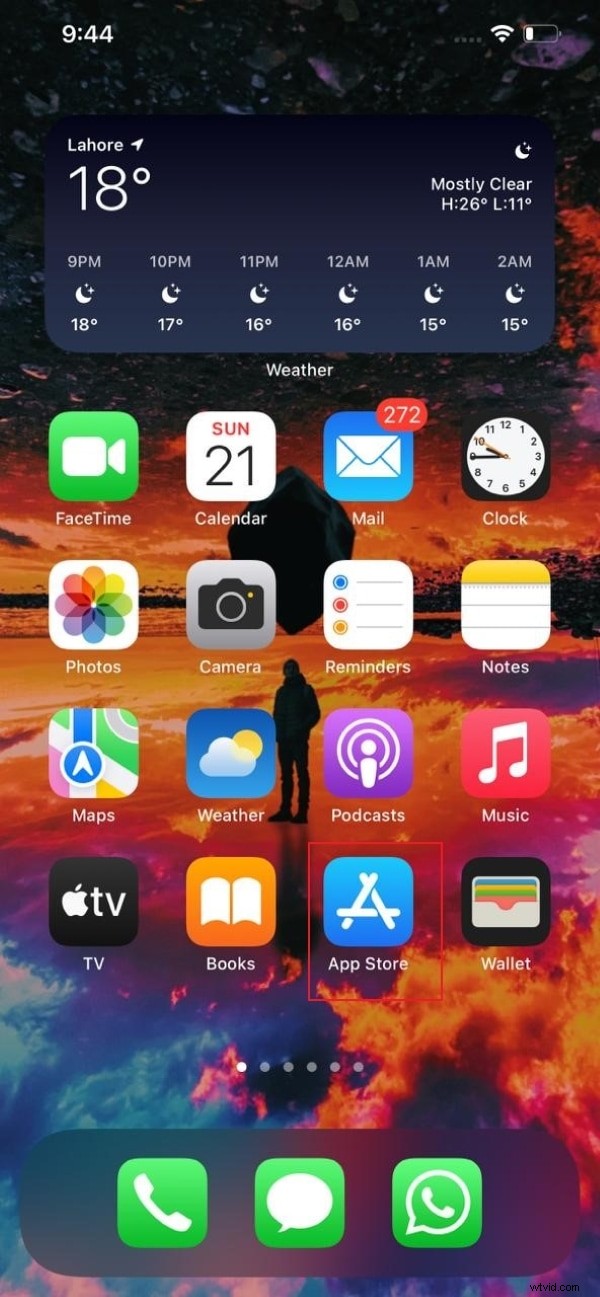
Passaggio 2:il passaggio successivo è la ricerca dell'applicazione. Per questo, gli utenti iPhone dovrebbero digitare "DU Screen Recorder" nella barra di ricerca.
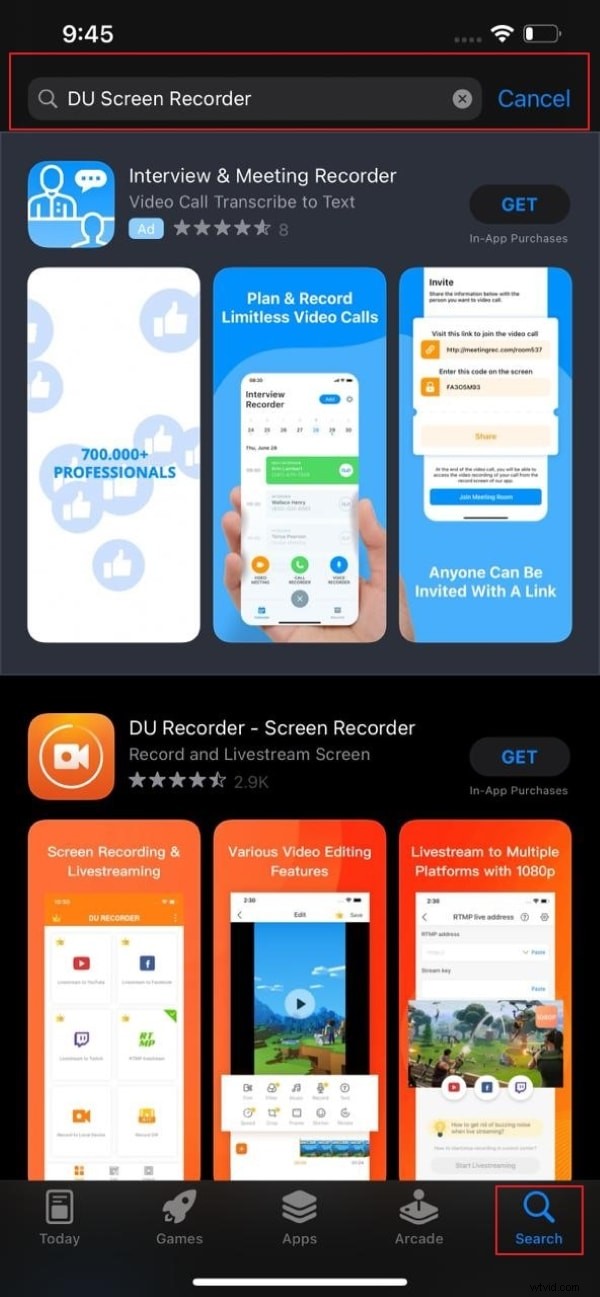
Passaggio 3:quando i risultati vengono visualizzati di fronte a te, premi semplicemente il pulsante "Installa" o "Ottieni" per installare l'applicazione sul tuo dispositivo iPhone. Gli utenti Android dovrebbero installare il file APK di DU Recorder.
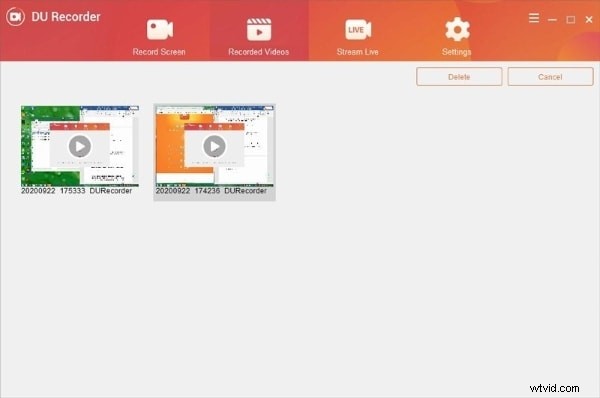
Parte 3. Tutorial per l'utilizzo di Du Recorder su PC/iPhone/Android
L'applicazione di registrazione registra lo schermo in modo molto fluido. Sebbene DU Screen Recorder sia molto facile da usare, molte persone trovano ancora difficile e confuso usare questo registratore. A volte la mancanza di esperienza e la conoscenza insufficiente rendono le cose difficili. Considerando che, in alcuni casi, i principianti trovano difficile utilizzare il registratore DU.
Qualunque sia il caso, la sezione seguente si rivelerà molto utile. Ti guideremo attraverso i passaggi che potrebbero essere seguiti per utilizzare un registratore DU.
Utilizzare DU Recorder su PC
È disponibile anche DU Screen Recorder per PC. Gli utenti di PC non dovrebbero preoccuparsi della registrazione dello schermo d'ora in poi. Condividiamo con te le sue linee guida passo passo per una migliore comprensione.
Passaggio 1: per utilizzare DU Recorder sul tuo PC, il primo passaggio è scaricare DU Recorder per PC. Dopo che il software è stato scaricato e installato, devi eseguirlo sul tuo computer.
Passaggio 2:ora puoi utilizzare il software per scopi di registrazione dello schermo. Per avviare la registrazione, devi semplicemente cliccare sul grande pulsante 'Rosso' che è visibile al centro dello schermo.
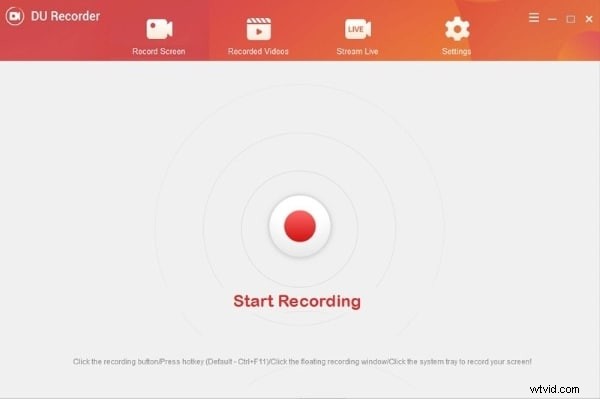
Passaggio 3:una volta che sei soddisfatto e la registrazione è completa, premi lo stesso grande pulsante rosso per interrompere la registrazione. Oppure, dall'angolo in alto a destra, puoi anche fare clic sull'icona "Stop". Al termine di qualsiasi registrazione, il video viene rilasciato nella sezione "Video registrati".
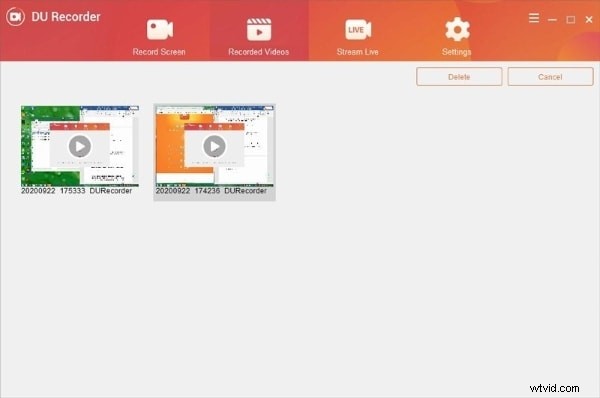
Passaggi per l'utilizzo del registratore DU su iPhone.
DU Screen Recorder ha una versione disponibile anche per iOS. Gli utenti iPhone possono anche installare e utilizzare la fenomenale applicazione di registrazione dello schermo. I passaggi seguenti ti guidano completamente su come utilizzare il registratore DU su iPhone.
Passaggio 1:per utilizzare l'app del registratore DU sul tuo iPhone, devi prima installarla. Al termine, passa all'app "Impostazioni" e individua "Centro di controllo". Nella sezione "Centro di controllo", seleziona "Personalizza controlli".
Passaggio 2:ora vedrai "Registrazione schermo". Se ha un segno meno rosso con esso, significa che è abilitato. Mentre un segno più verde con Registrazione schermo indica che deve essere abilitato.
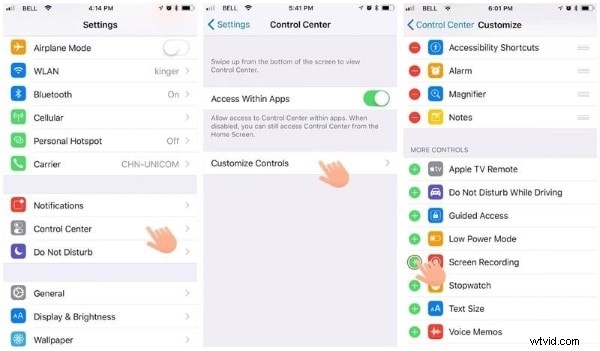
Passaggio 3:dopo averlo abilitato, è il momento di usarlo. Per questo, apri il Centro di controllo ed esegui una pressione prolungata sull'icona "Registra". Quindi seleziona l'opzione "DU Recorder Live" e potresti anche abilitare il microfono, se necessario, per avviare la registrazione.
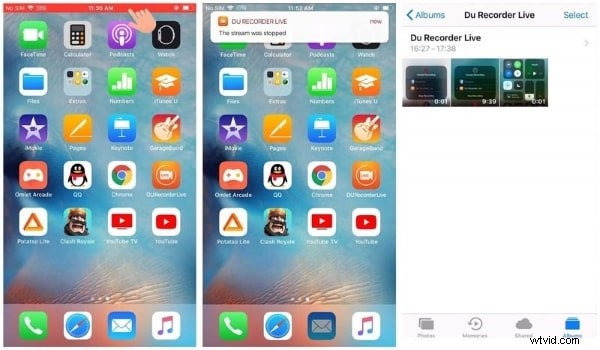
Passaggio 4:per terminare la registrazione, puoi premere nuovamente la stessa icona "Registra" dal Centro di controllo. Oppure, premi la barra rossa in alto per interrompere la registrazione. Il video registrato viene salvato e puoi trovarlo in Foto.
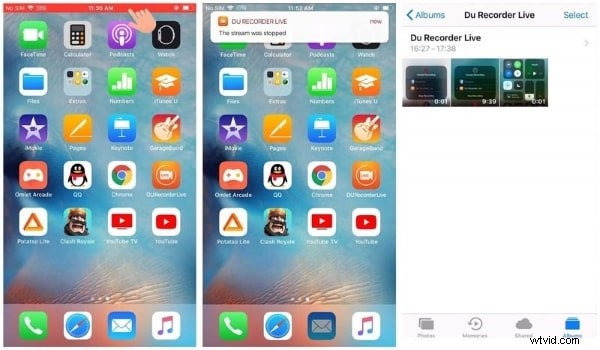
Registra schermo utilizzando DU Recorder su Android
Non possiamo dimenticare gli utenti Android e la loro confusione quando utilizzano il registratore DU. Quindi, è tempo che gli utenti di iPhone aiutino e guidino gli utenti Android per quanto riguarda il registratore dello schermo DU.
Passaggio 1: Prima di tutto, devi installare e scaricare l'app DU Recorder sui tuoi dispositivi Android. Quindi, dovresti consentire all'app di accedere ai tuoi file multimediali in modo da poterli utilizzare.
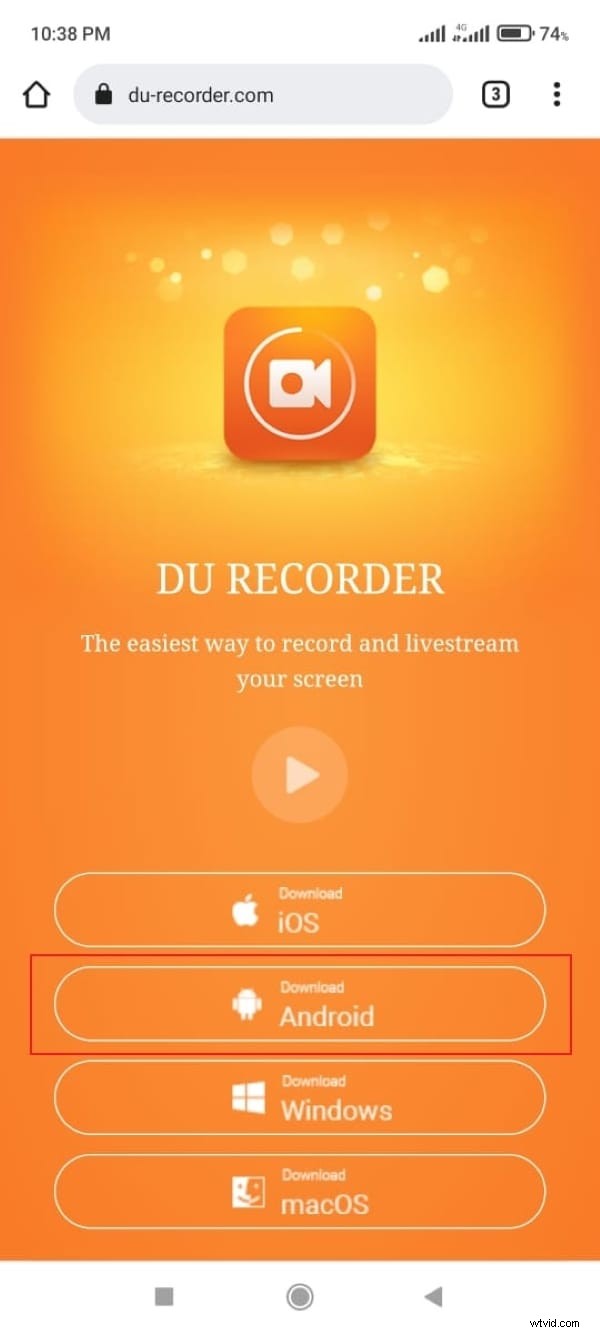
Passaggio 2:quindi, l'icona di una videocamera apparirà sul lato destro dello schermo. Dovresti toccare quell'icona e selezionare l'opzione "Registra" per avviare la registrazione. Durante il processo di registrazione, puoi mettere in pausa e riprendere il video.
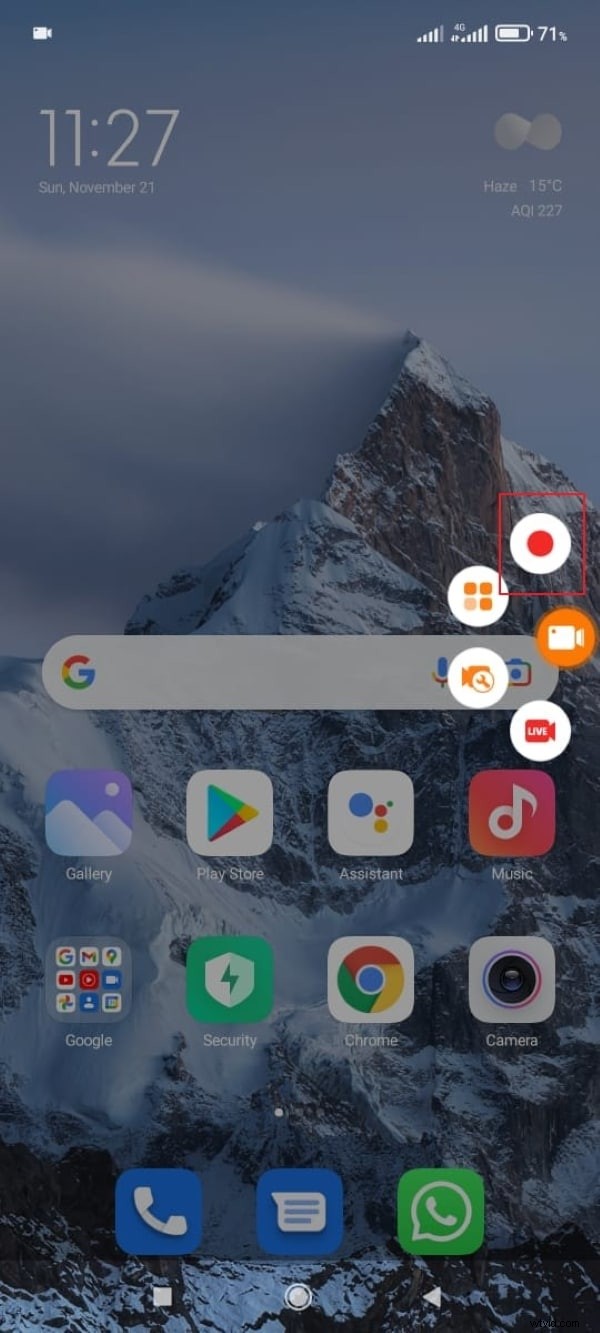
Passaggio 3:una volta completata la registrazione e interrotta, l'applicazione ti avviserà. Quindi sei libero di modificare, riprodurre, condividere o persino rimuovere il video.
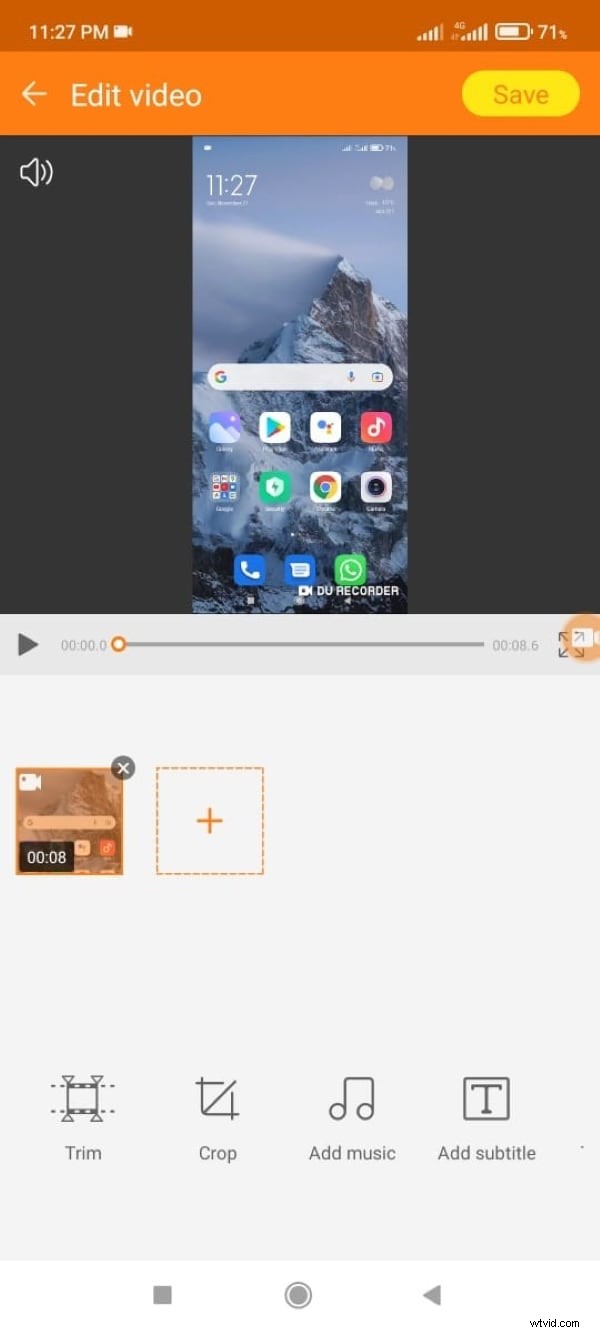
Conclusione
L'articolo sopra è molto dettagliato ed è pieno di informazioni per qualsiasi anima che intenda conoscere DU Screen Recorder. Sono stati condivisi più metodi per il download del registratore dello schermo DU. Ti abbiamo anche aiutato condividendo i passaggi necessari per utilizzare l'applicazione.
